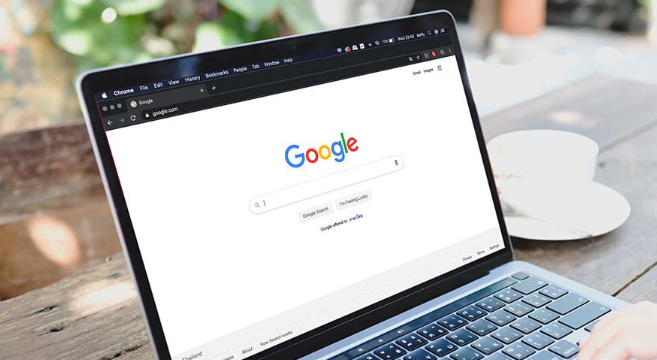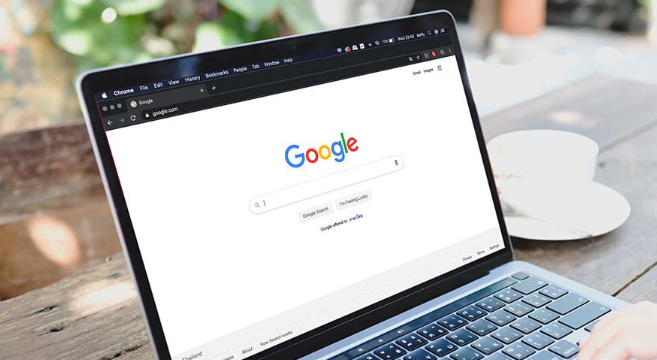
以下是关于谷歌浏览器下载后桌面图标丢失找回方法的内容:
1. 通过开始菜单查找并创建快捷方式:单击任务栏上的“开始”按钮,在搜索框中输入“chrome”。在搜索结果中,右键单击“Google Chrome”,然后选择“打开文件位置”。在打开的文件夹中,找到名为“chrome.exe”的文件,右键单击该文件,然后选择“发送到”>“桌面快捷方式”。此时,桌面上就会出现谷歌浏览器的快捷方式图标。
2. 检查回收站及系统设置:先查看回收站,看是否误删了谷歌浏览器的桌面图标,若在回收站中找到,右键点击恢复即可。若回收站没有,可右键点击桌面空白处,选择“个性化”,在弹出的窗口中点击“主题”,再点击“桌面图标设置”,勾选“计算机”“回收站”等系统图标,确保系统图标显示正常,看是否能找回谷歌浏览器图标。
3. 检查病毒或恶意软件影响:使用可靠的杀毒软件对电脑进行全面扫描,查杀可能影响桌面图标显示的病毒或恶意软件,扫描完成后,根据提示处理发现的安全问题,然后尝试重启电脑,看谷歌浏览器图标是否恢复。
4. 重新安装谷歌浏览器:如果上述方法都无法找回图标,可考虑重新安装谷歌浏览器。先卸载原有的谷歌浏览器,然后访问谷歌官方网站,下载最新的谷歌浏览器安装程序,按照提示进行安装,安装完成后,桌面会自动生成谷歌浏览器的快捷方式图标。